
如果您在安装或启动应用程序时遇到“主进程中发生 JavaScript 错误”通知,有多种方法可以解决该问题。发生此 JavaScript 错误的原因有多种,从您的防病毒软件干扰您的应用程序到您的 Visual C++ Redistributable 程序包已损坏。我们将向您展示在 Windows 11 或 Windows 10 电脑上修复这些问题的方法。
发生上述错误的其他原因包括您的用户帐户有问题、应用程序的 AppData 文件夹有损坏的文件、应用程序的核心文件有错误等等。
暂时关闭防病毒程序
您的防病毒软件可能已将您的应用检测为恶意项目,从而阻止应用的安装或启动。即使您的应用程序是安全的,有时也会发生这种情况。解决此问题的一种方法是暂时禁用防病毒工具。
您停用您的防病毒保护 的方式取决于您所使用的程序。您将按照以下步骤操作 Microsoft Defender 防病毒软件:
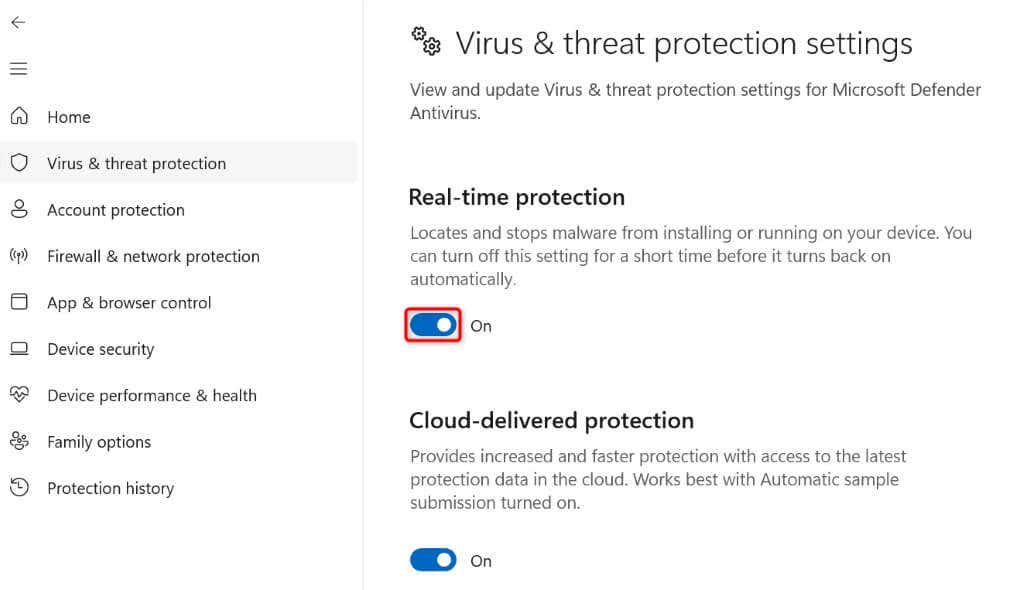
安装或启动应用后,请确保重新打开防病毒保护。如果您的问题是启动应用程序时出现的,请将该应用程序添加到您的防病毒排除列表中,如下所示:
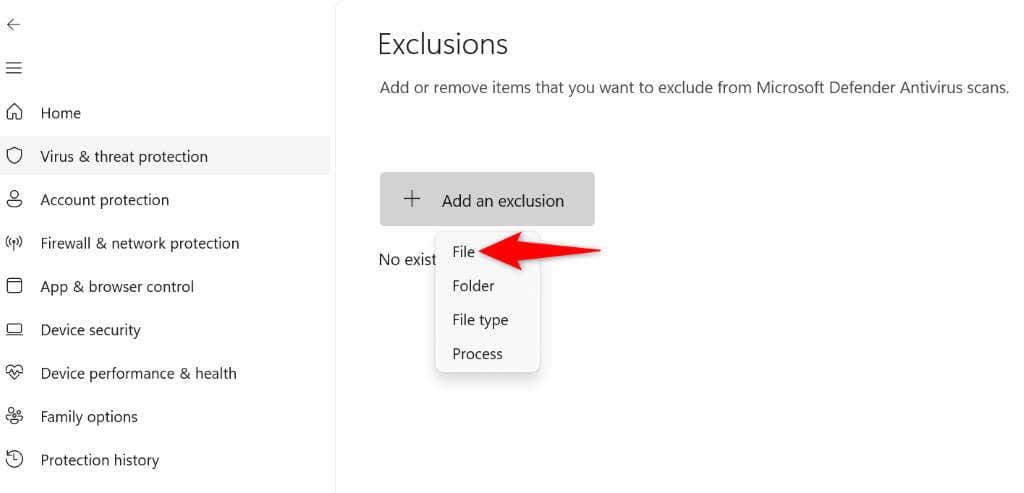
- .
在没有管理员权限的情况下运行文件
如果您已启用了一个选项,那么Windows始终使用Admin权利启动您的文件,请禁用该选项,然后查看您的文件是否启动。您只需取消一个选择即可。

从另一个用户帐户
运行应用程序安装程序您的用户帐户问题可能导致您的应用不安装和显示错误。在这种情况下,切换到您系统上的另一个用户帐户 并尝试安装应用程序。这有助于绕过您当前的用户帐户问题。
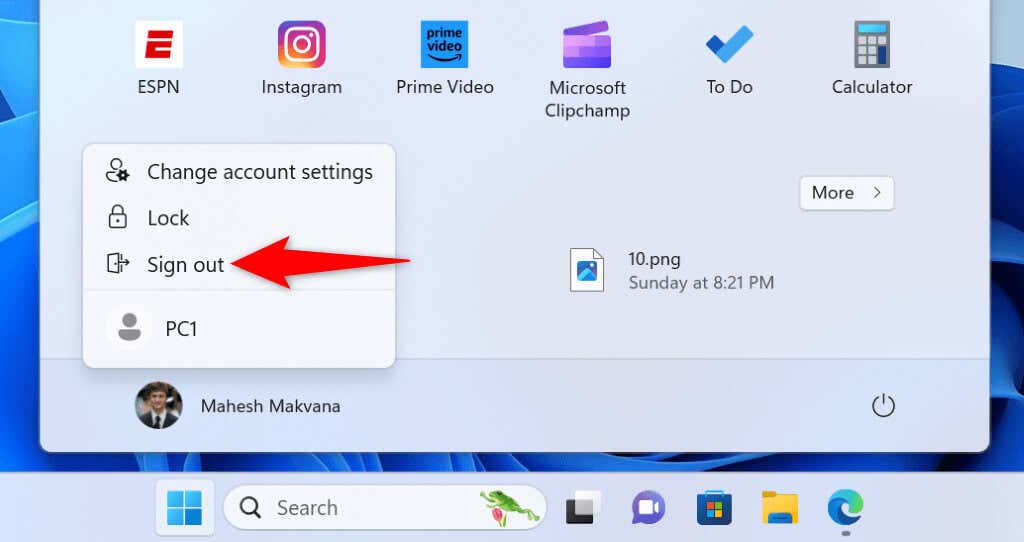
修复Microsoft Visual C ++重新分配
您获得上述错误的一个可能原因是您的Microsoft Visual C++ 可再发行组件 软件包已损坏。这可能会引起应用程序安装和应用启动的问题。您可以通过修复损坏的包裹来解决这个问题。
.
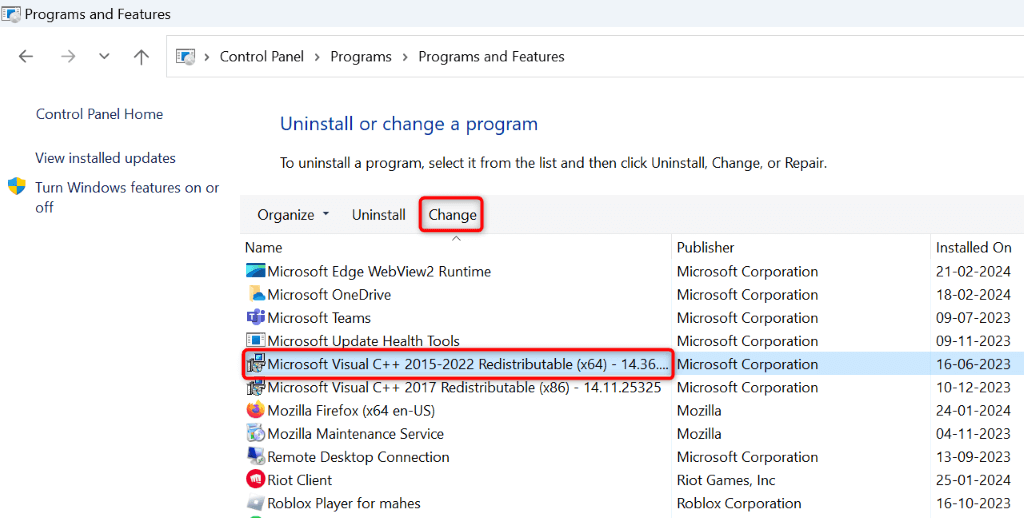
删除AppData文件夹中的应用程序内容
许多应用程序将临时数据存储在Windows的AppData文件夹中。您的应用程序中的应用程序中的内容可能会损坏,从而导致该应用不打开。在这种情况下,从此文件夹中删除应用程序的临时文件 解决问题。
%localappdata%
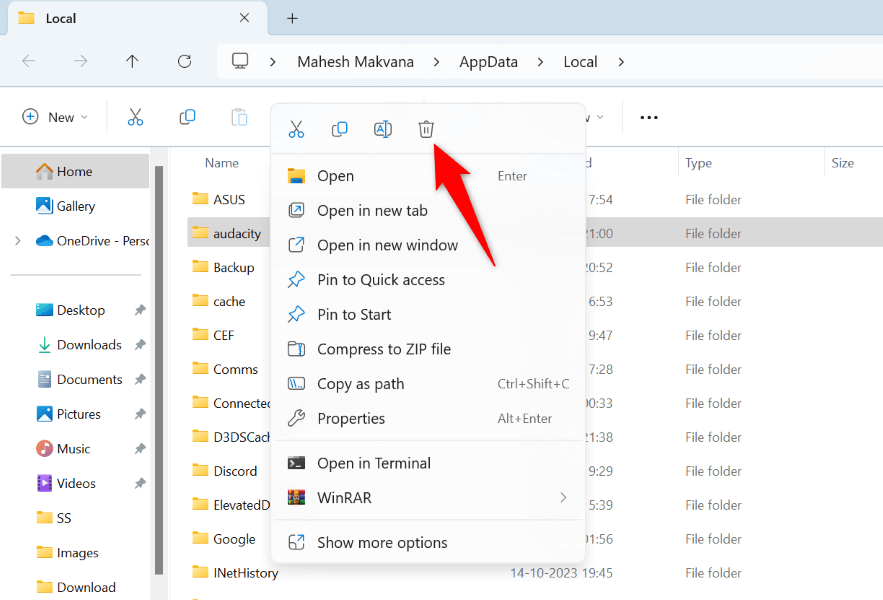
重新注册JScript文件
如果您的应用需要JScript功能,并且JScript文件未正确注册在Windows中,则可能会导致您的问题。您可以通过重新注册错误注册的文件来解决该问题。
regsvr32 jscript.dll
更新应用程序
您的应用程序本身可能会有错误,从而导致启动故障。如果您很长一段时间没有更新应用程序,通常会发生这种情况。在这种情况下,您可以将应用程序更新为最新版本以解决问题。.
更新应用程序的一种方法 是使用应用程序中内置的更新选项。您通常会在应用的文件或帮助菜单中找到此选项。如果您没有看到此类选项,请访问您的应用开发者网站,下载最新的应用安装程序,然后使用该安装程序将您的应用更新为最新版本。
卸载并重新安装应用程序
如果您的问题仍然存在,您的最后一个选择是删除 并在您的电脑上重新安装该应用。这样做会删除所有应用程序文件(包括有问题的文件)并带来新的工作文件,从而解决您的问题。
根据您的应用的性质,您可能会也可能不会丢失应用中保存的数据。如果您使用的是 Discord 或 Dropbox 等与在线服务器同步的应用程序,则可以在重新安装应用程序后重新同步数据。但是,如果您的应用仅在本地存储数据,则可能会丢失数据。
卸载并重新安装应用在 Windows 11 上

卸载并重新安装应用在 Windows 10 上
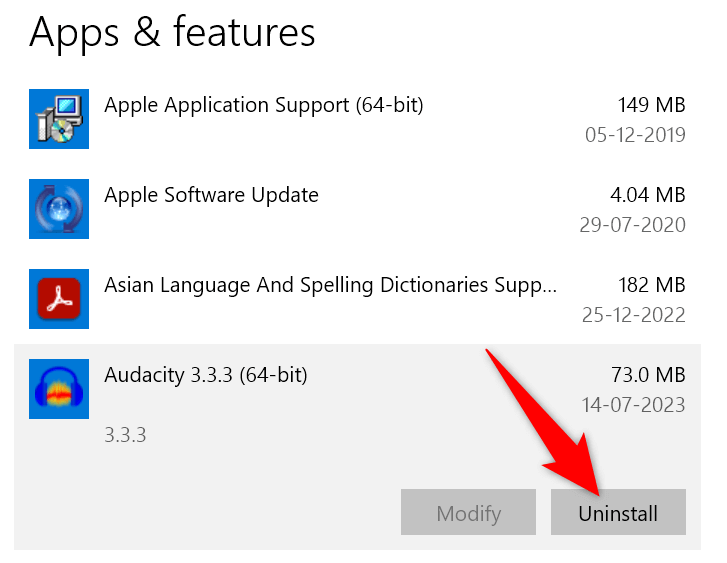
删除应用程序后,访问应用程序开发人员的网站,下载最新的应用程序安装程序,然后使用此安装程序重新安装应用程序。
删除JavaScript 错误阻止您的应用安装或应用启动
如果 JavaScript 错误 阻碍您安装或启动您喜爱的应用,我们上面描述的方法将帮助您解决问题。一旦您完成了这些方法,您就会发现您的应用程序安装或打开完全没有任何问题。享受在计算机上使用您最喜爱的应用程序的乐趣!.
<! - 内容结束1->.